Autor:
Eugene Taylor
Data Utworzenia:
14 Sierpień 2021
Data Aktualizacji:
1 Lipiec 2024
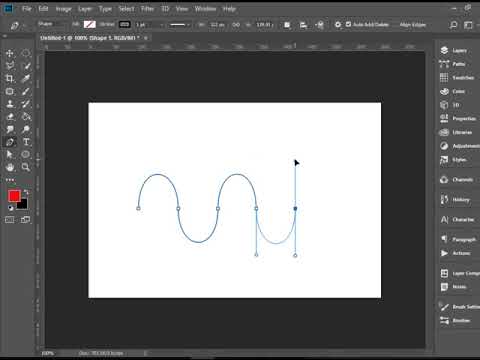
Zawartość
- Do kroku
- Metoda 1 z 2: użycie narzędzia Pióro
- Metoda 2 z 2: użycie kołka krzywizny
- Porady
- Ostrzeżenia
Ta wikiHow uczy, jak rysować zakrzywione linie w programie Photoshop na komputerze z systemem Windows lub Mac. Najłatwiejszym sposobem jest użycie standardowego narzędzia Pióro, ale możesz też użyć uproszczonej wersji narzędzia Pióro, aby narysować zakrzywione linie, klikając różne punkty na płótnie.
Do kroku
Metoda 1 z 2: użycie narzędzia Pióro
 Otwórz projekt programu Photoshop. Jeśli jeszcze tego nie zrobiłeś, kliknij dwukrotnie projekt, w którym chcesz utworzyć zakrzywioną linię, aby go otworzyć.
Otwórz projekt programu Photoshop. Jeśli jeszcze tego nie zrobiłeś, kliknij dwukrotnie projekt, w którym chcesz utworzyć zakrzywioną linię, aby go otworzyć.  Wybierz narzędzie Pióro. Wybierz ikonę pióra (wygląda jak stalówka pióra wiecznego) na pasku narzędzi po lewej stronie, a następnie kliknij Narzędzie Pióro w wynikowym menu skrótów.
Wybierz narzędzie Pióro. Wybierz ikonę pióra (wygląda jak stalówka pióra wiecznego) na pasku narzędzi po lewej stronie, a następnie kliknij Narzędzie Pióro w wynikowym menu skrótów.  Ustaw kursor. Przed rozpoczęciem rysowania umieść kursor nad punktem, w którym chcesz rozpocząć rysowanie.
Ustaw kursor. Przed rozpoczęciem rysowania umieść kursor nad punktem, w którym chcesz rozpocząć rysowanie.  Ustaw punkt początkowy i nachylenie krzywej. Kliknij i przeciągnij kursor w kierunku, w którym chcesz zakrzywić linię, a następnie zwolnij przycisk myszy, gdy osiągniesz szczyt krzywej.
Ustaw punkt początkowy i nachylenie krzywej. Kliknij i przeciągnij kursor w kierunku, w którym chcesz zakrzywić linię, a następnie zwolnij przycisk myszy, gdy osiągniesz szczyt krzywej. - Punkt, w którym zwolnisz kursor, jest górną częścią zakrzywionej linii.
 Utwórz drugi punkt krzywej. Kliknij i przytrzymaj punkt, w którym chcesz utworzyć linię od pierwszego punktu początkowego, a następnie przeciągnij myszą w kierunku przeciwnym do kierunku poprzednio utworzonej krzywej.
Utwórz drugi punkt krzywej. Kliknij i przytrzymaj punkt, w którym chcesz utworzyć linię od pierwszego punktu początkowego, a następnie przeciągnij myszą w kierunku przeciwnym do kierunku poprzednio utworzonej krzywej. - Aby utworzyć linię w kształcie litery „S”, przeciągnij kursor myszy w tym samym kierunku, w którym znajduje się krzywa.
 Dodaj więcej zakrzywionych linii. Możesz dodać krzywe do istniejącej linii, przytrzymując i klikając następny punkt linii, a następnie przeciągając myszą, aby ustawić krzywą segmentu.
Dodaj więcej zakrzywionych linii. Możesz dodać krzywe do istniejącej linii, przytrzymując i klikając następny punkt linii, a następnie przeciągając myszą, aby ustawić krzywą segmentu.  Zamknij zakrzywioną linię. Po utworzeniu żądanej linii możesz uniemożliwić narzędziu Pióro tworzenie bardziej zakrzywionych linii, najeżdżając kursorem na pusty punkt linii początkowej, klikając raz i umieszczając małe kółko obok kursora. .
Zamknij zakrzywioną linię. Po utworzeniu żądanej linii możesz uniemożliwić narzędziu Pióro tworzenie bardziej zakrzywionych linii, najeżdżając kursorem na pusty punkt linii początkowej, klikając raz i umieszczając małe kółko obok kursora. .
Metoda 2 z 2: użycie kołka krzywizny
 Otwórz projekt programu Photoshop. Jeśli jeszcze tego nie zrobiłeś, kliknij dwukrotnie projekt, w którym chcesz utworzyć zakrzywioną linię, aby go otworzyć.
Otwórz projekt programu Photoshop. Jeśli jeszcze tego nie zrobiłeś, kliknij dwukrotnie projekt, w którym chcesz utworzyć zakrzywioną linię, aby go otworzyć.  Wybierz narzędzie Szpilka łukowa. Wybierz ikonę pióra (która wygląda jak stalówka pióra wiecznego) na lewym pasku narzędzi, a następnie kliknij Narzędzie do zginania sworznia w wysuwanym menu.
Wybierz narzędzie Szpilka łukowa. Wybierz ikonę pióra (która wygląda jak stalówka pióra wiecznego) na lewym pasku narzędzi, a następnie kliknij Narzędzie do zginania sworznia w wysuwanym menu. - Narzędzie Pióro krzywizny pozwala narysować zakrzywioną linię, klikając kolejno różne punkty.
 Wybierz pierwszy punkt. Kliknij w miejscu, w którym ma się zaczynać krzywa.
Wybierz pierwszy punkt. Kliknij w miejscu, w którym ma się zaczynać krzywa.  Kliknij drugi punkt. Tworzy to linię między pierwszym a drugim punktem.
Kliknij drugi punkt. Tworzy to linię między pierwszym a drugim punktem.  Kliknij trzeci punkt. Spowoduje to utworzenie trzeciego połączenia dla linii, w wyniku czego powstanie linia zakrzywiona, a drugi punkt będzie działał jako wierzchołek krzywizny.
Kliknij trzeci punkt. Spowoduje to utworzenie trzeciego połączenia dla linii, w wyniku czego powstanie linia zakrzywiona, a drugi punkt będzie działał jako wierzchołek krzywizny.  Dodaj więcej punktów. Możesz kontynuować dodawanie punktów, klikając te pozycje na kanwie, w których ma przebiegać linia. Linia zostanie automatycznie zakrzywiona, aby dopasować się do punktów.
Dodaj więcej punktów. Możesz kontynuować dodawanie punktów, klikając te pozycje na kanwie, w których ma przebiegać linia. Linia zostanie automatycznie zakrzywiona, aby dopasować się do punktów.  Przesuń punkt na krzywej. Jeśli chcesz zagiąć lub zagiąć część krzywej, kliknij na nią i przeciągnij ten punkt do środka lub na zewnątrz.
Przesuń punkt na krzywej. Jeśli chcesz zagiąć lub zagiąć część krzywej, kliknij na nią i przeciągnij ten punkt do środka lub na zewnątrz.
Porady
- Możesz także wybrać opcję Dowolna forma rysować zakrzywione linie tak, jakbyś rysował na papierze. Linie krzywych narysowane piórem o dowolnym kształcie są mniej precyzyjne niż te narysowane narzędziem Pióro.
Ostrzeżenia
- Może być konieczne cofnięcie punktu, jeśli nada on krzywej nieoczekiwany kształt. Możesz to zrobić, naciskając jeden z nich Ctrl+Z (Windows) lub ⌘ Command+Z (Prochowiec).



